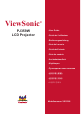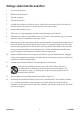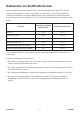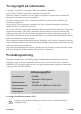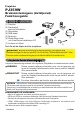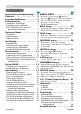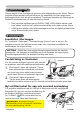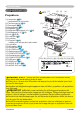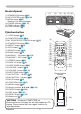ViewSonic ® PJ359W LCD Projector - User Guide - Guide de l’utilisateur - Bedienungsanleitung - Guía del usuario - Guida dell’utente - Guia do usuário - Användarhandbok - Käyttöopas - Руководство пользователя - 使用手冊 (繁體) - 使用手冊 (簡體) - 사용자 안내서 Modellnummer: VS12188
Godkännandeinformation FCC-deklaration Denna enhet efterlever del 15 i FCC-bestämmelserna. Användningen är underkastad följande två omständigheter: (1) denna enhet får inte orsaka skadlig interferens, och (2) denna enhet måste acceptera all interferens som tas emot, inklusive interferens som kan orsaka bristfällig funktion. Den här utrustningen har testats och funnits följa de begränsningar som gäller för en Klass B digitalt tillbehör, enligt avsnitt 15 i FCC-reglerna.
Viktiga säkerhetsföreskrifter 1. Läs dessa föreskrifter. 2. Behåll dessa föreskrifter. 3. Följ alla varningar. 4. Följ alla föreskrifter. 5. Använd inte produkten i närhet till vatten. Varning: för att minska risken för brand eller elektrisk stöt ska du undvika att utsätta apparaten för regn och fukt. 6. Rengör endast med torr trasa. 7. Täck inte över några öppningar. Installera enligt tillverkarens föreskrifter. 8. Installera inte i närhet av värmekällor som t.ex.
Deklaration om RoHS-efterlevnad Denna produkt har utformats och tillverkats i efterlevnad med direktiv 2002/95/EC från det europeiska parlamentet och rådet om restriktion av användning av vissa farliga substanser i elektrisk och elektronisk utrustning (RoHS-direktiv) och har bedömts efterleva de maximala koncentrationsvärden som utfärdats av TAC (European Technical Adaptation Committee) enligt nedan: Föreslagen maximal koncentration Faktisk koncentration Bly (Pb) 0.1% < 0.1% Kvicksilver (Hg) 0.
Ta copyrightt på information © © Copyright ViewSonic Corporation, 2008. Alla rättigheter förbehålles. Apple, Mac och ADB är registrerade varumärken för Apple Inc. Microsoft, Windows, Windows NT, och Windows-logotyper är registrerade varumärken för Microsoft Corporation i USA och andra länder. ViewSonic, logotyperna med de tre fåglarna och OnView är registrerade varumärken för ViewSonic Corporation. VESA och SVGA är registrerade varumärken för Video Electronics Standards Association.
Projektor PJ359W Bruksanvisningens (detaljerad) Funktionsguide Innehållet i Kartongen VIDEO RGB ASPECT MAGNIFY (1) Projektor (2) Fjärrkontroll med två AA-batterier (3) Strömkabel (4) RGB-kabel (5) Mjukt etui (6) Snabb Börja Leda och ViewSonics installations-CD (7) Linslock och Band ON OFF SEARCH AUTO HOME PAGE UP END PAGE DOWN FREEZE BLANK VOLUME MUTE KEYSTONE MENU POSITION ENTER ESC (1) (3) Tack för att du köpte den här projektorn.
Content Content Angående denna bruksanvisning. . . . 1 Content. . . . . . . . . . . . . . . . . . . 2 Projektorfunktioner . . . . . . . . . 3 Förberedelser. . . . . . . . . . . . . . 3 Innehållet i Kartongen. . . . . . . . . . . . 3 Fastsättning av linslocket . . . . . . . . . 3 Byt ut filterlocket för upp och nervänd användning. . . . . . . . . . . . 3 Delarnas Namn. . . . . . . . . . . . . 4 Projektorn . . . . . . . . . . . . . . . . . . . . .
Projektorfunktioner / Förberedelser Projektorfunktioner Denna projektor har förmågan att projicera olika bildsignaler på en skärm. Denna projektor kräver endast minimalt utrymme för installation och kan skapa stora projicerade bilder även på ett kort avstånd. Projektorns kompakta och lätta kropp är lämpad för användare som vill bära den med sig enkelt. ü D en naturliga upplösningen på WXGA (1280 x 800) stödjer datorer med bred skärm så att du kan uppleva samma bilder som datorn på en skärm.
Delarnas Namn Delarnas Namn HET! (1) (2) (3) (4) Projektorn (1) Lamplucka (52) Lampenheten är på insidan. (2) Fokuseringsring (16) (3) Zoomspak (16) (4) Kontrollpanel (5) (5) Högtalare (32) (6) Höjdjusteringsknappar (x 2) (16) (7) Höjdreglage (x 2) (16) (8) Lins (13, 55) (9) Linsskydd (3) (10) Luftintag (11) Filterlock (54) Luftfilter och luftintag finns på insidan.
Delarnas Namn Kontrollpanel (1) (1) STANDBY/ON-knapp (13) (2) INPUT/ENTER-knapp (14, 20) (3) MENU-knapp (20) Består av fyra markörknappar. (4) POWER-indikator (13, 57) (5) TEMP-indikator (57) (6) LAMP-indikator (57) STANDBY/ON (2) (3) (4) (5) (6) LAMP INPUT/ ENTER MENU TEMP POWER Fjärrkontrollen (1) VIDEO-knapp (15) (2) COMPUTER-knapp (14) (3) MY SOURCE/DOC.
Inställning Inställning Installera projektorn i enlighet med den miljö och det sätt som projektorn kommer att användas i. Uppställning Se bilderna och tabellerna nedan för att avgöra skärmens storlek och projiceringsavstånd. De värden som anges i tabellen är uträknade för en helbildsskärm: 1280×800.
Inställning VARNING ►Placera projektorn på en stabil och horisontell plats. Om projektorn faller eller knuffas till kan den orsaka skada och/eller skada projektorn. Att använda en skadad projektor kan resultera i brand och/eller elektrisk chock. • Placera inte projektorn på ett instabilt, lutande eller vibrerande underlag så som ett vingligt eller snett stöd. • Placera inte projektorn på sidan eller högkant.
Inställning Anslutning av apparaterna Innan anslutning läs bruksanvisningarna för alla apparater som ska anslutas och för denna produkt. Se till att alla apparater kan anslutas till denna produkt och förbered de kablar som krävs för anslutning. Se följande illustrationer för att ansluta dem.
Inställning Anslutning av apparaterna (fortsätter) NOTERA • Se till att läsa bruksanvisningarna för apparaterna innan du ansluter dem till projektorn och se till att alla apparater lämpar sig för anslutning till denna produkt. Innan anslutning till en dator kontrollera signalnivån, signalfrekvens och upplösning. - En del signaler kan behöva en adapter för att matas in i denna projektor. -E n del datorer har stöd för flera bildskärmar som kan inkludera signaler som inte stöds av denna projektor.
Inställning Anslutning av nätsladden i kontakten på nätsladden i AC1. Sätt ingången på projektorn. nätsladdens kontakt ordentligt 2. Anslut till uttaget. Inom ett par sekunder från det POWERindikator POWER AC-ingång AC IN Anslutning av nätsladden att nätsladden anslutits kommer POWERtill vägguttaget indikatorn att tändas med ett fast orange ljus. Kom ihåg att när funktionen AUTO PÅ är aktiverad (38) kommer anslutning av nätsladden att slå på projektorn.
Fjärrkontroll Fjärrkontroll Isättning av batterierna Sätt i batterier i fjärrkontrollen innan du använder den. Om fjärrkontrollen börjar fungera dåligt försök med att byta batterierna. Om du inte kommer att använda fjärrkontrollen under en lång period, ta ur batterierna från fjärrkontrollen och lagra dem på ett säkert ställe. i haken på batteriluckan och ta bort 1. Håll den. i och rikta två AA-batterier (HITACHI 2. Sätt MAXELL, Art nr.
Fjärrkontroll Ändra frekvensen på fjärrkontrollen Den medföljande fjärrkontrollen har två val för signalfrekvens Läge 1:NORMAL och Läge 2:HÖG. Om fjärrkontrollen inte fungerar som den ska, försök att ändra signalfrekvensen. För att ställa in Läge, tryck och håll in nedan kombination av två tangenter samtidigt i ungefär 3 sekunder. (1) Ställ in Läge 1:NORMAL... Knapparna VOLUME - och RESET (2) Ställ in Läge 2:HÖG...
Ström PÅ/AV Ström PÅ/AV Påkoppling av strömmen till att POWER-indikatorn tänds med ett fast 1. Se orange ljus och att linslocket är borttaget. på STANDBY/ON-knappen på projektorn eller 2. Tryck fjärrkontrollen. Projektorns lampa kommer att tändas och POWER-indikatorn kommer att börja blinka grönt. När strömmen är helt på kommer indikatorn att sluta blinka och lysa fast grön. För att projicera en bild, välj en ingångssignal enligt instruktionerna "Val av Ingångssignal" (15).
Användning Användning Reglering av volymen VOLUME +/--knapp VOLUME+/ VOLUME- -knappen för att reglera volymen. 1. Använd En dialogruta kommer då att visas på skärmen för att hjälpa dig VIDEO reglera volymen. Även om du inte gör något försvinner dialogrutan automatiskt efter några sekunder. ● När är valt för menyvalet AUDIO i menyn LJUD (32), är volymjusteringen avaktiverad. ● När projektorn är i vänteläge kan volymen justeras om inte är valt för AUDIO UT VÄNTA i LJUD (35).
Användning Val av ingångssignal (fortsätter) på VIDEO-knappen på fjärrkontrollen för att välja en 1. Tryck ingångsport för videosignal. Som visas nedan, varje gång VIDEO-knapp du trycker på VIDEO-knappen, växlar projektorn mellan dess ingångssignalportar. S-VIDEO VIDEO ● Om knappen VIDEO är tryckt på för att växla mellan en signal från porten COMPUTER IN1, COMPUTER IN2 eller HDMI, när PÅ är valt för menyvalet AUTOSÖK i menyn OPTION (38), kommer projektorn att kontrollera porten S-VIDEO först.
Användning Justera projektorns höjd När platsen för uppställning av projektorn är lite ojämn i sidled använd höjdreglagen för att placera projektorn horisontalt. Med höjdreglagen kan man också luta projektorn för att q få den i lämplig vinkel till skärmen, lyfta framändan på projektorn upp till 11 grader. Denna projektor har 2 höjdreglage och 2 höjdjusteringsknappar. Ett höjdreglage kan justeras genom att trycka upp höjdjusteringsknappen på samma sidan som reglaget.
Användning Användning av den automatiska justeringsfunktionen på AUTO-knappen på fjärrkontrollen. 1. Tryck Genom att trycka på denna knapp utförs följande. AUTO-knapp För en datorsignal Vertikal position, horisontal position, horisontal fas, förhållande och horisontal storlek justeras automatiskt. Och bildförhållandet kommer automatiskt att sättas till grundinställningen. Försäkra dig om att applikationsfönstret är inställt på maximal storlek innan du använder denna funktion.
Användning Korrigering av trapetsoid deformering KEYSTONE-knapp på KEYSTONE-knappen på fjärrkontrollen. En dialogruta 1. Tryck kommer då att visas på skärmen för att hjälpa dig korrigera VIDEO MY SOURCE/ COMPUTER DOC.CAMERA deformeringen. Använd markörknapparna ▲/▼ för att välja AUTO eller MANUELL, och tryck på knappen ► för att utföra följande. 1) AUTO utför automatisk vertikal korrigering av trapetsodial deformering. 2) Manuell visar en dialog för korrigering av trapetsoid deformering.
Användning För att frysa bilden på skärmen på FREEZE-knappen på fjärrkontrollen. 1. Tryck Indikatorn "FRYS" kommer att visas på skärmen (även om FREEZE-knapp indikatorn inte visas när AV är valt i menyvalet MEDDELANDE i menyn SKÄRMBILD (36)) och projektorn övergår till FRYSläge. För att gå ur FRYS-läge och återställa skärmen till normalläge, tryck på FREEZE-knappen igen. ● Projektorn lämnar automatiskt läget FRYS när någon kontrollknapp trycks ner.
Användning Användning av menyfunktionerna Denna projektor har följande menyer: BILD, VISA, INSIGNAL, INSTÄLL., LJUD, SKÄRMBILD, OPTION, C.C. och ENKEL MENY. ENKEL MENY består av ofta använda funktioner och de andra menyerna är indelade enligt respektive syfte. Varje meny handhas på samma sätt. Förfaringssättet i dessa menyer är som följer. COMPUTER/ VIDEO STORAGE SEARCH AUTO BLANK HOME PAGE UP VOLUME END PAGE DOWN ASPECT MAGNIFY ON 1.
ENKEL MENY ENKEL MENY Med ENKEL MENY:n kan du utföra de funktioner som anges i tabellen nedan. Välj ett menyval med markörknapparna ▲/▼. Utför sedan varje operation i enlighet med instruktionerna i tabellen. Menyval BILDFÖRH. Beskrivning Med knapparna ◄/► hoppar du emellan de olika lägena för bildförhållande. Se menyvalet BILDFÖRH. under menyn BILD (26). AUTO KEYSTONE EXEKVERA Med knappen ► startar du den automatiska korrigeringen av den trapetsoidala deformeringen.
ENKEL MENY ENKEL MENY (fortsätter) Menyval LJUSSTYRKA KONTRAST FÄRG FÄRGTON SKÄRPA Beskrivning Med knapparna ◄/► justerar du ljusstyrkan. Se menyvalet LJUSSTYRKA under menyn BILD (23). Med knapparna ◄/► justerar du kontrasten. Se menyvalet KONTRAST under menyn BILD (23). Med knapparna ◄/► justerar du färgstyrkan. Se menyvalet FÄRG under menyn BILD (24). Med knapparna ◄/► justerar du färgtonen. Se menyvalet FÄRGTON under menyn BILD (24). Med knapparna ◄/► justerar du skärpan.
BILD Meny BILD Meny Med BILD-menyn kan du utföra de funktioner som anges i tabellen nedan. Välj ett menyval med markörknapparna ▲/▼ och tryck på markörknappen ► eller knappen ENTER för att utföra menyvalet. Utför sedan varje operation i enlighet med instruktionerna i tabellen. Menyval Beskrivning LJUSSTYRKA Reglera ljusstyrkan med ▲/▼-knapparna. Ljus ó Mörk KONTRAST Reglera kontrasten med ▲/▼-knapparna. Stark ó Svag Välj läge för GAMMA med ▲/▼-knapparna.
BILD Meny BILD Meny (fortsätter) Menyval Beskrivning Välj läge för färgtemperatur med ▲/▼-knapparna. #1 HÖG DEFAULT � #1 HÖG PERSONLIG � #2 MEDIUM DEFAULT � � #6 HÖGT LJUS-3 PERSONLIG #2 MEDIUM PERSONLIG � � #6 HÖGT LJUS-3 DEFAULT #3 LÅG DEFAULT � � #5 HÖGT LJUS-2 PERSONLIG #3 LÅG PERSONLIG � � #5 HÖGT LJUS-2 DEFAULT � #4 HÖGT LJUS-1 PERSONLIG � #4 HÖGT LJUS-1 DEFAULT För att justera PERSONLIG FÄRGTEMP.
BILD Meny BILD Meny (fortsätter) Menyval Beskrivning Denna projektor har 4 minnen för justeringsdata (för alla menyval i menyn BILD). Välj en funktion med knapparna ▲/▼ och tryck på knappen ► eller knappen ENTER för att utföra funktionen.
VISA Meny VISA Meny Med VISA-menyn kan du utföra de funktioner som anges i tabellen nedan. Välj ett menyval med markörknapparna ▲/▼ och tryck på markörknappen ► eller knappen ENTER för att utföra menyvalet. Utför sedan varje operation i enlighet med instruktionerna i tabellen. Menyval Beskrivning Välj ett bildförhållande med ▲/▼-knapparna. För en datorsignal NORMAL ó 4:3 ó 16:9 ó 16:10 ó VERKLIG För en HDMI-signal NORMAL ó 4:3 ó 16:9 ó 16:10 ó 14:9 ó VERKLIG BILDFÖRH.
VISA Meny VISA Meny (fortsätter) Menyval H FAS H STORLEK AUTOJUSTERING UTFÖR ViewSonic Beskrivning Reglera den horisontala fasen för att ta bort flimmer med ▲/▼ -knapparna. Höger ó Vänster • Detta menyval kan bara väljas för en datorsignal eller komponentvideosignal. Reglera den horisontala storleken med ▲/▼-knapparna. Stor ó Liten • Detta menyval kan endast väljas för en lämplig signal. • Om denna reglering är överdriven kan det hända att bilden inte visas korrekt.
INSIGNAL Meny INSIGNAL Meny Med INSIGNAL-menyn kan du utföra de funktioner som anges i tabellen nedan. Välj ett menyval med markörknapparna ▲/▼ och tryck på markörknappen ► eller knappen ENTER för att utföra menyvalet. Utför sedan varje operation i enlighet med instruktionerna i tabellen. Menyval Beskrivning PROGRESSIV Använd knapparna ▲/▼ för att växla mellan progresslägen.
INSIGNAL Meny INSIGNAL Meny (fortsätter) Menyval VIDEOFORMAT Beskrivning Ange videoformatet för s-video-porten och video-porten. (1) Använd knapparna ◄/► för att välja ingångsport. (2) Välj videosignaltyp med ▲/▼-knapparna. AUTO ó NTSC ó PAL ó SECAM N-PAL ó M-PAL ó NTSC4.43 • Detta menyval utförs bara vid signal från VIDEO-ingången eller S-VIDEO-ingången. • Då du väljer AUTO väljs automatiskt optimalt läge. • Med vissa signaler kan det hända att AUTO funktionen inte fungerar riktigt som den ska.
INSIGNAL Meny INSIGNAL Meny (fortsätter) Menyval Beskrivning Upplösningen för insignalerna COMPUTER IN1 och COMPUTER IN2 kan ställas in på denna projektor. (1) I INSIGNAL-menyn välj UPPLÖSNING med knapparna ▲/▼ och tryck knappen ►. Menyn UPPLÖSNING kommer att visas. (2) I menyn UPPLÖSNING välj den upplösning du vill visa med hjälp av knapparna ▲/▼. Valet AUTO kommer att ställa in den upplösning som är lämplig för insignalen.
INSTÄLL. Meny INSTÄLL. Meny Med INSTÄLL.-menyn kan du utföra de funktioner som anges i tabellen nedan. Välj ett menyval med markörknapparna ▲/▼ och tryck på markörknappen ► eller knappen ENTER för att utföra menyvalet. Utför sedan varje operation i enlighet med instruktionerna i tabellen. Menyval Beskrivning AUTO KEYSTONE EXEKVERA Vid val av detta menyval utförs den automatiska korrigeringen av trapetsoidal deformering.
INSTÄLL. Meny INSTÄLL. Meny (fortsätter) Menyval LJUDNIVÅ Beskrivning Välj ljudnivåläge med ▲/▼-knapparna. NORMAL ó SÄNKT • Då SÄNKT är valt, minskas akustiskt brus och skärmens ljusstyrka. Välj speglingstillstånd med ▲/▼-knapparna. SPEGLING NORMAL ó H:INVERT. ó V:INVERT. ó H&V:INVERT Om Ändringsdetektorn är PÅ och SPEGEL statusen ändras, kommer Alarm Ändringsdetektor (47) att visas när projektorn startas om efter att strömbrytaren slagit av.
LJUD Meny LJUD Meny Med LJUD-menyn kan du utföra de funktioner som anges i tabellen nedan. Välj ett menyval med markörknapparna ▲/▼ och tryck på markörknappen ► eller knappen ENTER för att utföra menyvalet. Utför sedan varje operation i enlighet med instruktionerna i tabellen. Menyval VOLYM Beskrivning Använd ▲/▼-knapparna för att justera volymen. Hög ó Låg Kombinationen av en bild och ingångsport för ljud kan arrangeras i menyn.
SKÄRMBILD Meny SKÄRMBILD Meny Med SKÄRMBILD-menyn kan du utföra de funktioner som anges i tabellen nedan. Välj ett menyval med markörknapparna ▲/▼ och tryck på markörknappen ► eller knappen ENTER för att utföra menyvalet. Utför sedan varje operation i enlighet med instruktionerna i tabellen. Menyval Beskrivning Välj OSD (On Screen Display)-språk med ▲/▼-knapparna.
SKÄRMBILD Meny SKÄRMBILD Meny (fortsätter) Menyval Beskrivning Användning av knapparna ▲/▼ ändrar initialskärmen. Uppstartskärmen är den skärm som visas om ingen ingångssignal upptäcks eller signalen inte är lämplig. MinSkärm ó ORIGINAL ó AV UPPSTART MinSkärm ORIGINAL AV Funktion Skärmen kan registreras i menyvalet MinSkärm (35). Skärmen återställs till standard skärm. Tom svart skärm.
SKÄRMBILD Meny SKÄRMBILD Meny (fortsätter) Menyval Beskrivning MinSkärm (fortsätter) När registreringen är avslutad kommer den registrerade skärmen och följande meddelande att visas under flera sekunder. “MinSkärm lagring är avslutad” Om registreringen misslyckades kommer följande meddelande visas: “Ett lagringsfel har inträffat. Försök igen.” • Denna funktion kan inte väljas när PÅ är valt för menyvalet MinSkärm Lås (nedan).
SKÄRMBILD Meny SKÄRMBILD Meny (fortsätter) Menyval Beskrivning KÄLLNAMN Varje ingångsport för denna projektor kan ha ett namn associerat till den. (1) Använd knapparna ▲/▼ på menyn SKÄRMBILD för att välja KÄLLNAMN och tryck sedan på knappen ►. Menyn KÄLLNAMN kommer att visas. (2) Använd knapparna ▲/▼ på menyn KÄLLNAMN för att välja port att namnge och tryck sedan på knappen ►. Högersidan på menyn är tom till dess att ett namn angetts. Dialogen KÄLLNAMN kommer att visas.
OPTION Meny OPTION Meny Med OPTION-menyn kan du utföra de funktioner som anges i tabellen nedan. Välj ett menyval med markörknapparna ▲/▼ och tryck på markörknappen ► eller knappen ENTER för att utföra menyvalet, utom för menyvalen LAMPTID och FILTERTID. Utför sedan varje operation i enlighet med instruktionerna i tabellen. Menyval AUTOSÖK Beskrivning Användning av knapparna ▲/▼ sätter på/stänger av funktionen för automatiska signalsökning.
OPTION Meny OPTION Meny (fortsätter) Menyval Beskrivning Ställ in tiden med ▲/▼-knapparna. Lång (max. 99 minuter) ó Kort (min. 0 minuter = URKOPPLAD) AUTO FRÅN Då tiden är satt till 0 kommer projektorn inte att stängas av automatiskt. När tiden är satt till 1 till 99 och när den tiden har passerat utan någon signal eller utan passande signal kommer projektorlampan att stängas av.
OPTION Meny OPTION Meny (fortsätter) Menyval MIN KNAPP Beskrivning Anger en av följande funktioner till MY BUTTON 1 och 2 på fjärrkontrollen. (5) Välj 1 eller 2 på menyn MIN KNAPP med knapparna ◄/► först. Använd sedan knapparna ▲/▼ för att ställa in följande funktioner till vald knapp. • COMPUTER1 : Anger porten till COMPUTER IN1. • COMPUTER2 : Anger porten till COMPUTER IN2 • HDMI: Ställer porten till HDMI.
OPTION Meny OPTION Meny (fortsätter) Menyval Beskrivning AUTOJUSTERA Användning av knapparna ▲/▼ aktiverar/avaktiverar den automatiska justeringen. När URKOPPLAD väljs kommer den automatiska justeringsfunktionen att kopplar ur, även om grova justeringar automatiskt kommer att genomföras med hänsyn till grundinställningarna. FIN ó SNABB ó URKOPPLAD FIN: Finare inställning inclusive justering av H STORLEK. SNABB: Snabbare inställning, ställer in H STORLEK till förhandsinställd data för insignalen.
OPTION Meny OPTION Meny (fortsätter) Menyval Beskrivning TANGENTLÅS Sätt PÅ och stäng AV tangentlåsfunktionen med knapparna ▲/▼. När PÅ är valt kommer inga knappar på projektorn utom STANDBY/ ON-knappen att fungera. PÅ ó AV • Använd denna funktion för att undvika ofog och oavsiktliga knapptryck. Denna funktion har ingen effekt på fjärrkontrollen. SERVICE (fortsätter) FJÄRR FREKVENS Använd knapparna ▲/▼ för att ändra projektorns fjärrsensor inställning. 1:NORMAL ó 2:HÖG Menyval som är markerade är på.
OPTION Meny OPTION Meny (fortsätter) Menyval Beskrivning Denna projektor är utrustad med säkerhetsfunktioner. Användarregistrering krävs innan användning av säkerhetsfunktionerna. Kontakta din lokala återförsäljare. 1 Använda säkerhetsfunktionerna 1.1 Skriv in LÖSENORD 1.1-1 Använd knapparna ▲/▼ på menyn OPTION SÄKERHET för att välja SÄKERHET och tryck sedan på knappen ►. Rutan SKRIV IN LÖSENORD visas. Fabriksinställt LÖSENORD är 4006. Detta LÖSENORD kan ändras (1.2 Ändra LÖSENORD).
OPTION Meny OPTION Meny (fortsätter) Menyval Beskrivning 1.3 Om du har glömt ditt LÖSENORD 1.3-1 Följ proceduren i 1.1-1 för att visa RUTA SKRIV IN LÖSENORD. 1.3-2 När RUTA SKRIV IN LÖSENORD visas tryck och håll knappen RESET nedtryckt i ungefär 3 sekunder eller tryck och håll knapparna INPUT och ► på projektorn nedtryckta i ungefär 3 sekunder. Den 10-siffriga frågekoden visas. • Om det inte sker någon inmatning under ungefär 55 sekunder under det att frågekoden visas kommer menyn att stängas.
OPTION Meny OPTION Meny (fortsätter) Menyval Beskrivning 2.2-4 Flytta markören till högersidan i RUTA KONTROLLERA LÖSENORD och tryck på knappen ► för att visa LÖSENORD i ungefär 20 sekunder, se till att notera LÖSENORD under denna tid. Vid tryck på knappen ENTER återgår till MinSkärm LÖSENORD på/av meny. Om ett LÖSENORD är inställt för MinSkärm: • Funktionen (och menyn) för registrering av MinSkärm kommer inte att vara tillgänglig.
OPTION Meny OPTION Meny (fortsätter) Menyval Beskrivning 3.1-2 Använd knapparna ▲/▼ på menyn PIN LÅS på/av för att välja PÅ och RUTA PIN kommer att visas. SÄKERHET (fortsätter) 3.1-3 Mata in en 4 delad PIN-kod med knapparna ▲, ▼, ◄, ►, COMPUTER och INPUT. En RUTA BEKRÄFTA visas. Mata in samma PINkod igen. Detta kommer att slutföra registreringen av PIN-kod. • Om det inte sker någon inmatning under ungefär 55 sekunder under det att RUTA PIN eller RUTA BEKRÄFTA visas kommer menyn att stängas.
OPTION Meny OPTION Meny (fortsätter) Menyval Beskrivning 4. Använd funktionen Ändringsdetektor När funktionen Ändringsdetektor är PÅ och strömbrytaren slås på för att strömförsörja projektorn kan den reagera på nedan sätt. • Ändringsdetektor alarmet som visas nedan kan komma att visas på skärmen om projektorn har flyttats eller ominstallerats. • Ändringsdetektor alarmet kan komma att visas på skärmen om inställningen av SPEGEL har ändrats.
OPTION Meny OPTION Meny (fortsätter) Menyval Beskrivning 4.3 Stänga av Ändringsdetektor 4.3-1 Följ proceduren i 4.1-1 för att visa menyn Ändringsdetektor på/av. 4.3-2 Välj AV för att visa RUTA SKRIV IN LÖSENORD (stor). Mata in registrerat LÖSENORD och skärmen kommer att återgå till menyn Ändringsdetektor på/av. Om ett felaktigt LÖSENORD matas in kommer menyn att stängas. Vid behov gör om proceduren från 4.3-1. SÄKERHET (fortsätter) 4.4 Om du har glömt ditt LÖSENORD 4.4-1 Följ proceduren i 4.
OPTION Meny OPTION Meny (fortsätter) Menyval Beskrivning 5. Använda funktionen LÖSENORD MIN TEXT Denna artikel låter dig visa ditt eget meddelande (MIN TEXT) på UPPSTARTskärmen och som INSIGNAL-INFORMATION-. Den kan skyddas av ett lösenord för att förhindra att den skrivs över. 5.1 Skriva in MIN TEXT (1) Använd ▲/▼-knapparna på SÄKERHET-menyn för att välja menyn SKRIVA MIN TEXT och tryck på ►-knappen. Dialogen SKRIVA MIN TEXT kommer att visas.
OPTION Meny OPTION Meny (fortsätter) Menyval Beskrivning 5.3 Aktivera LÖSENORD MIN TEXT SÄKERHET (fortsätter) ViewSonic Funktionen LÖSENORD MIN TEXT kan hindra MIN TEXT från att skrivas över. 5.3-1 Slå på funktionen LÖSENORD MIN TEXT (1) Använd ▲/▼-knapparna på SÄKERHETmenyn för att välja menyn LÖSENORD MIN TEXT och tryck på ►-knappen för att visa LÖSENORD MIN TEXT på/av-menyn för LÖSENORD MIN TEXT. 5.
C.C. (Closed Caption)-Meny C.C. (Closed Caption)-Meny Closed caption-inställningen kan ändras via C.C.-menyn i den avancerade menyn. Välj den artikel du vill ändra med ▲/▼-markörknapparna. • C.C. (Closed Caption) är den funktion that som visar en utskrift eller dialog av ljuddelen av en video, filer eller annan presentation eller annat relevant ljud. För att använda denna funktion krävs det att en video i NTSC-format eller 525i (480i)format komponentvideosignal som stöder C.C.-funktion.
Underhåll Underhåll Lampan En lampa har en begränsad livslängd. Användandet av lampan under långa perioder kan medföra att bilden blir mörkare eller att färgtonen blir svag. Tänk på att varje lampa har sin egen livslängd och att några kan explodera eller gå sönder kort efter att du startat användningen av dem. Iordningställande av en ny lampa och ett snart utbyte rekommenderas. Vänd dig till din lokala återförsäljare för att be om en ny lampa, och informera denna om lampans typnummer.
Underhåll Lampan (fortsätter) Lampvarning HÖGSPÄNNING HÖG TEMPERATUR HÖGT TRYCK VARNING ►Projektorn använder en högtryckslampa av kvicksilverglas. Lampan kan gå sönder med ett starkt ljud eller brännas om den stöts eller rispas under hanteringen då den är varm eller sliten efter lång tids bruk. Tänk på att varje lampa har sin egen livslängd och att några kan explodera eller gå kort efter att du startat användningen av dem.
Underhåll Luftfilter Kontrollera och rengör luftfiltret regelbundet. När indikatorerna eller ett meddelande anmodar dig att rengöra luftfiltret ska du rengöra luftfiltret så snart som möjligt. Byt ut luftfiltret när det är skadat eller för smutsigt. Om filtret måste bytas kontakta din lokala återförsäljare för att beställa ett nytt luftfilter, och informera denne om luftfiltrets typnummer. När du byter projektorlampan, byt luftfilter. Ett luftfilter av angiven typ medföljer utbyteslampan för denna projektor.
Underhåll Annan skötsel Projektorns insida För att garantera en säker användning av projektorn, se till att få den rengjord och inspekterad av din lokala återförsäljare cirka en gång per år. Skötsel av objektivet Om objektivet är fläckigt, smutsigt eller dimmigt kan det orsaka försämrad på bildkvalité. Se till att sköta objektivet varsamt. Stäng av projektorn och koppla ur nätsladden. Låt projektorn svalna ordentligt.
Felsökning Felsökning Om något onormalt inträffar sluta omedelbart att använda projektorn. VARNING ►Använd aldrig projektorn om något onormalt som rök, konstiga lukter eller onormala ljud uppträder, om höljet, delar eller kablar är skadade eller om vätskor eller främmande föremål skulle tränga in i projektorn. Om så är fallet, drag omedelbart ut nätsladden från strömuttaget. Efter att ha kontrollerat att rökutvecklingen eller den konstiga lukten avstannat kontakta återförsäljare eller servicecenter.
Felsökning Om indikationslamporna När indikatorerna för LAMP, TEMP och POWER avviker från det normala kontrollera och åtgärda det i enlighet med följande tabell. POWERLAMPTEMPindikator indikator indikator Beskrivning Lyser Orange Avstängd Avstängd Projektorn är i standby-läge. Blinkar i Grönt Avstängd Avstängd Projektorn värmer upp. Lyser Grönt Avstängd Avstängd Projektorn är på. Blinkar i Orange Avstängd Avstängd Projektorn svalnar.
Felsökning Om indikationslamporna (fortsätter) POWERLAMPTEMPindikator indikator indikator Beskrivning Det är möjligt att projektorn överhettats. Blinkar i Rött Avstängd eller Lyser Rött Lyser Rött Stäng av strömmen och låt enheten svalna i minst 20 minuter. Då projektorn svalnat tillräckligt, kontrollera följande och sätt sedan på strömmen igen. • Är luftpassagens öppning blockerad? • Är luftfiltret smutsigt? • Om samma indikator visas efter vidtagna åtgärder ställ FLÄKT HAST.
Felsökning Fenomen som lätt tolkas som maskindefekter Angående fenomen som misstas för maskindefekter, kontrollera och åtgärda dessa i enlighet med följande tabell. Fenomen Fall som inte involverar maskindefekter Den elektriska nätsladden har inte anslutits. Anslut nätsladden korrekt. Strömmen kopplas inte på. Huvudströmkällan har avbrutits under gång, på grund av t.ex. ett strömavbrott.
Felsökning Fenomen som lätt tolkas som maskindefekter (fortsätter) Fenomen Fall som inte involverar maskindefekter Ljusstyrkeinställningen är inställd på en extremt låg nivå. Reglera inställningen av LJUSSTYRKA till en ljusare nivå med menyfunktionerna eller fjärrkontrollen. Inget ljud hörs. (fortsätter) Bilden på videoskärmen fryser. Färgerna ser bleka ut eller färgtonen är dålig. Bilden ser mörk ut. Referens sidor 21, 23 Datorn kan inte ansluta projektorn som en plug and play skärm.
Specifikationer Specifikationer Artikel Produktnamn Panel med Panelstorlek flytande Driftsystem kristaller Pixlar Lins Lampa Audioutgång Strömförsörjning Strömförbrukning Temperaturfält Storlek Vikt (massa) Specifikation Projektor med flytande kristaller 1,5 cm (0,59 typ) TFT aktiv matris 1.024.000 pixlar (1280 horisontella x 800 vertikala) Zoomlins F=1,7~1,9 f=19~23 mm 190W 1 W x1 AC100-120V/3,4A, AC220-240V/1,7A 310W 5 ~ 35°C (Funktion) 274 (L) x 59 (H) x 205 (D) mm * Exklusive utstående delar.
Kundtjänst För teknisk support eller produkttjänst, se tabellen nedan eller kontakta din återförsäljare. OBS! Du behöver produktens serienummer. Land/Område Webbsida Telefon Sverige www.viewsoniceurope.com/se/ www.viewsoniceurope.com/uk/Support/Calldesk.
Begränsad Garanti VIEWSONIC® PROJEKTOR WGarantin omfattas av följande: ViewSonic garanterar att dess produkter är fria från brister i material och utförande under garantiperioden. Om en produkt visar sig vara defekt i material eller utförande under garantiperioden kommer ViewSonic att enligt beslut efter eget bedömande att reparera eller byta ut produkten mot en likadan produkt. Utbytesprodukt eller reservdelar kan innefatta nytillverkade eller ombyggda delar eller komponenter.
För beställning av service: 1. Vill du ha information om hur du erhåller service under garantiperioden, kontakta ViewSonic kundtjänst (Se sidan för kundsupport). Du kommer att behöva ange produktens serienummer. 2. För att erhålla service under garanti krävs att du presenterar följande: (a) ursprunglig inköpshandling (kvitto) med datum, (b) namn, (c) adress, (d) en beskrivning av problemet och (e) produktens serienummer. 3.